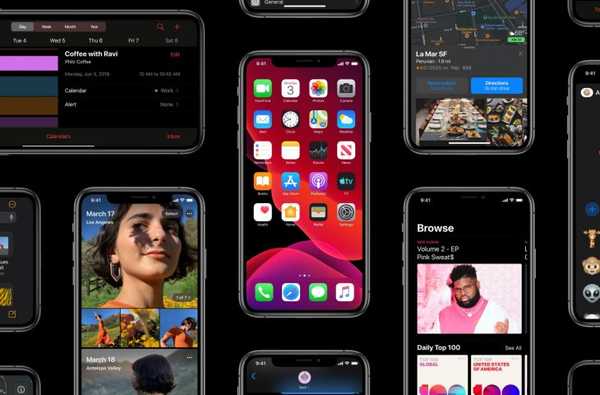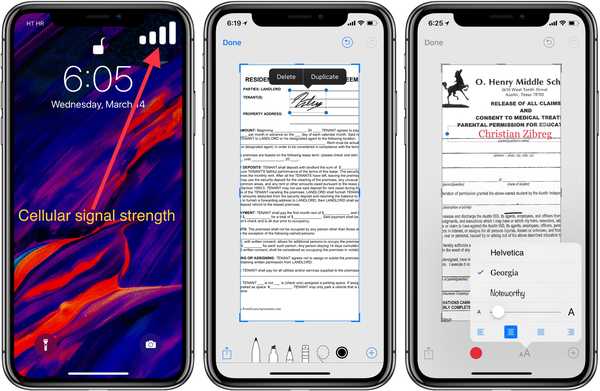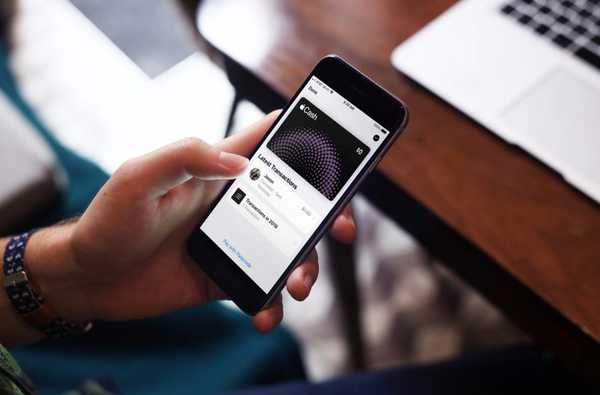

Apple Cash är ett fantastiskt sätt att direkt skicka pengar till vänner och familj från din iOS-enhet eller Apple Watch. Du kan betala tillbaka det du lånat, låna pengar eller begära pengar från någon som är skyldig dig. Men vad händer om du skickar någon pengar och vill ha dem tillbaka?
Kanske har du lånat dem mer än de behöver eller kanske upptäcker du att du inte har extra att låna. Oavsett anledning kan du avbryta en betalning du gör med Apple Cash om de inte har accepterat betalningen ännu och så här.
Avbryt en Apple Cash-betalning
Det finns ett par sätt att avbryta en betalning du gör med Apple Cash. Observera att om din mottagare accepterade betalningen kan du inte avbryta. Du måste se i Avbryt betalning alternativet som beskrivs nedan för att återkalla betalningen.

Avbryt betalningen i Wallet-appen
1) Öppna Plånbok app på din enhet och tryck på Apple Cash.
2) Du borde se din Senaste transaktioner och detta bör inkludera I väntan på betalning till din kompis.
3) Klicka på betalningen och tryck sedan på den igen på nästa skärm.
4) Välj Avbryt betalning.
Avbryt betalningen i appen Meddelanden
1) Öppna Plånbok app på din enhet och välj konversation med betalningen.
2) Du borde se I väntan på betalning i textrutan.
3) Klicka på betalningen och tryck sedan på Avbryt betalning på nästa skärm.
Avbryt betalningen i appen Inställningar
1) Öppna inställningar app på din enhet och välj Plånbok och Apple Pay.
2) Kran Apple Cash > transaktioner och du borde se din Senaste transaktioner som inkluderar I väntan på betalning till din vän.
3) Klicka på betalningen och tryck sedan på Avbryt betalning på nästa skärm.
När du avbryter en betalning visas den som Avbruten i din plånbok, meddelanden och inställningar.

Packa upp det
Att skicka pengar med Apple Cash är coolt och bekvämt. Men om du behöver ta tillbaka betalningen och din vän inte har accepterat den ännu, har du tre enkla sätt att göra det.
Använder du Apple Cash för att skicka pengar till dina vänner eller familj när de behöver det? Gillar du funktionen? Låt oss veta dina tankar om det i kommentarerna nedan eller på Twitter.